Установка и настройка приложения SS-IPTV на LG Smart TV
- Установка приложения в LG Smart World
- Запуск и загрузка внутреннего плейлиста
- Загрузка внешнего плейлиста
- Решение проблем с воспроизведением
Установка приложения в LG Smart World

1. Нажмите кнопку «Smart» (Home — на некоторых пультах), в открывшемся меню выберите и запустите Smart World.
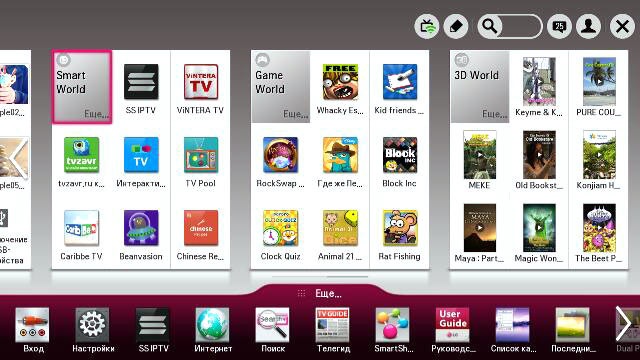
2. В Smart World в разделе Популярные выберите SS IPTV и нажмите Установить.
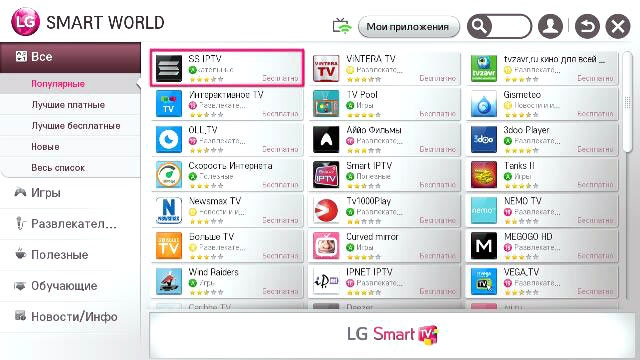
3. Если телевизор еще не авторизован, Вам предложат провести регистрацию


Или, если телевизор авторизован, Вам будет предложено выполнить вход под уже существующей учетной записью LG.
Настройка IPTV каналов на телевизоре LG
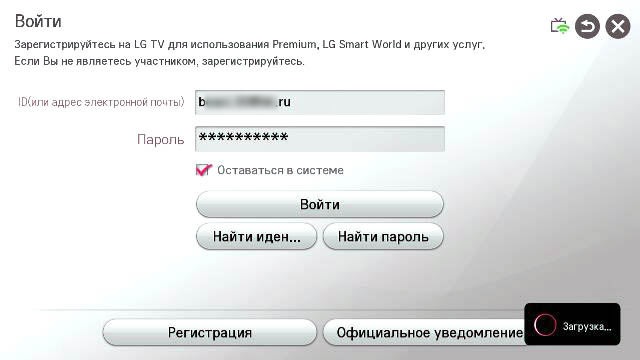
4. Завершив процедуру авторизации, подтверждайте разрешение для использования функции сети приложением, нажав кнопку ОК.

5. На этом установка приложения завершена!
Запуск и загрузка внутреннего плейлиста
1. Запустить установленное приложение можно, зайдя в Меню приложений (при помощи кнопки MY APPS) и выбрав SS IPTV.

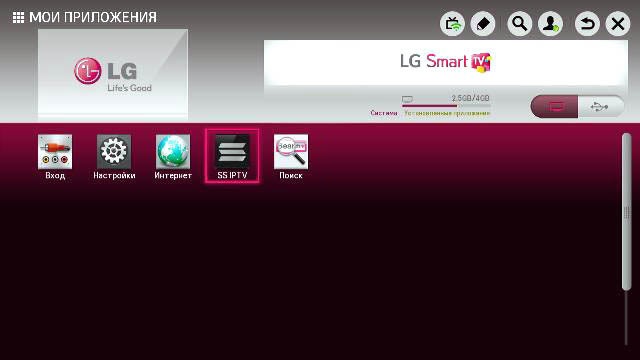
2. При первом запуске Вам будет показано лицензионное соглашение. Чтобы продолжить работу с приложением, нажмите Согласен.
Для того чтобы получить актуальный список каналов в приложении, необходимо загрузить внутренний плейлист. В первую очередь зайдите в Настройки и нажмите кнопку Получить код.
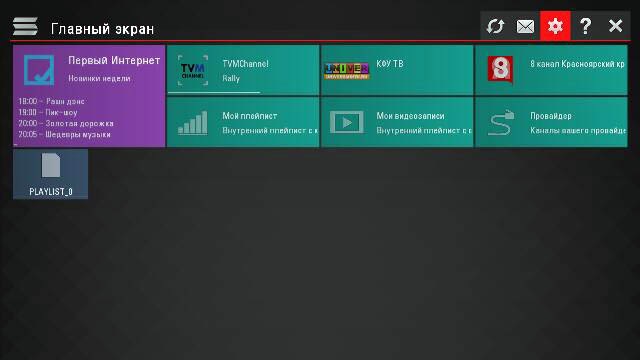
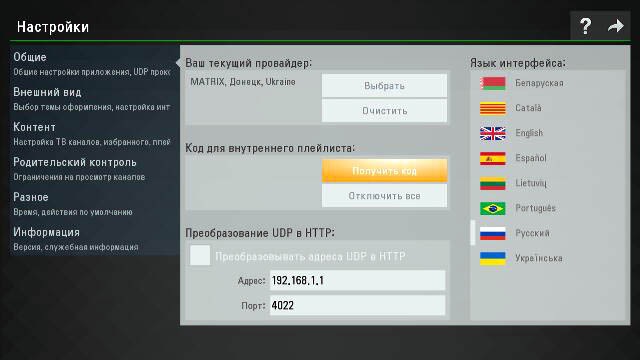
3. Полученный код необходимо ввести на странице управления плейлистами.
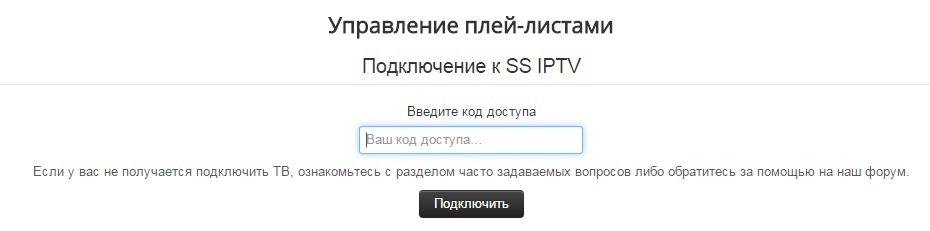
После подтверждения кода в форме загрузки плейлиста выберите файл, скачанный ранее с IPTV портала MATRIX, и нажмите Загрузить.
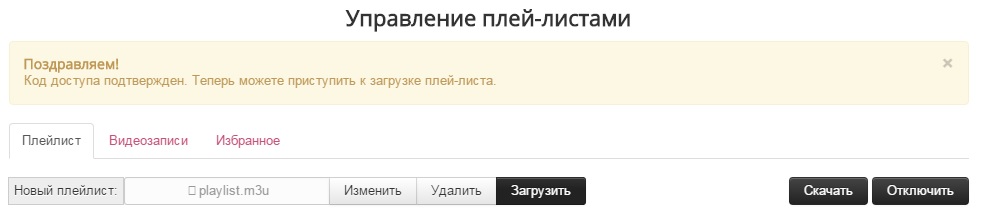
5. Теперь, когда внутренний плейлист загружен, Вы можете приступить к просмотру, выбрав раздел Мой плейлист на главном экране приложения:
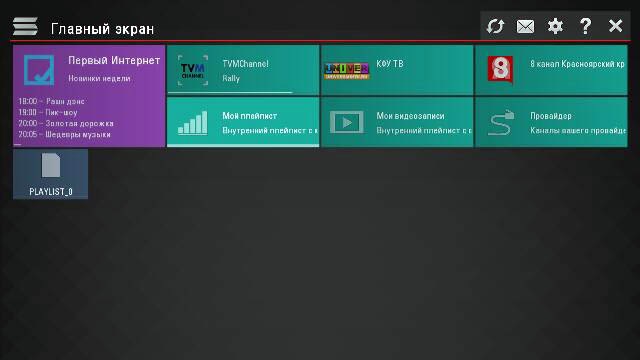
В открывшемся списке выбирайте любой канал – и приятного просмотра!

Загрузка внешнего плейлиста
Приложение также предусматривает возможность работать с внешними плейлистами. Такой метод получения списка каналов хорош тем, что Вам не придется каждый раз при смене списка каналов в IPTV-портале MATRIX загружать список заново, как это происходит в случае с внутренним плейлистом.
Обзор новой версии SS IPTV
1. Для добавления внешнего плейлиста необходимо зайти в Настройки приложения на телевизоре, выбрать там раздел Контент и кликнуть на вкладку Внешние плейлисты.
2. Далее нажав кнопку Добавить,
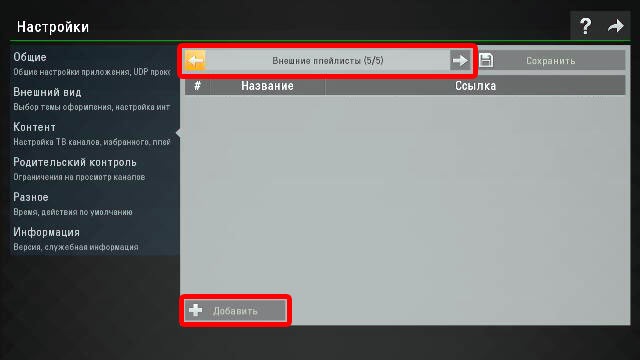
выберите поле Ссылка в появившейся строке.
3. Вставьте в это поле ссылку на Ваш список каналов, которую можно получить в разделе Плейлист (для получения ссылки следует предварительно выполнить вход) IPTV портала MATRIX.
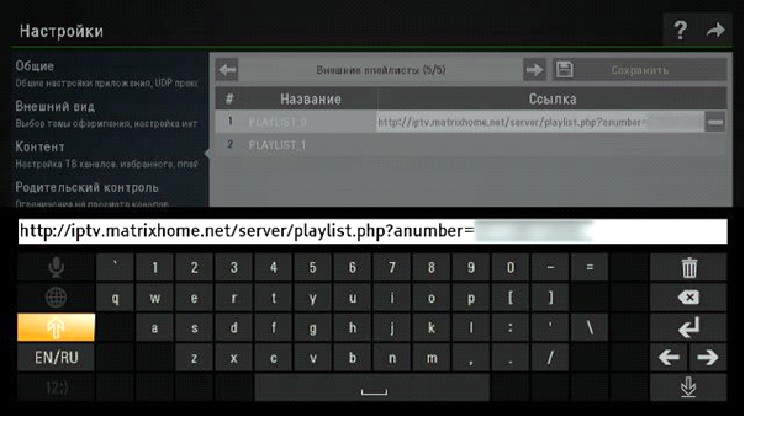
4. После этого нажмите кнопку Сохранить в правом верхнем углу. Теперь на главном экране приложения Вам будет доступен добавленный внешний плейлист с актуальным списком каналов.
Решение проблем с воспроизведением
При возникновении проблем с воспроизведением IPTV при подключении с использованием роутера рекомендуем обратиться к разделу Настройка роутера, чтоб настоить роутер должным образом.
К сожалению, модели телевизоров LG на платформе WebOS не поддерживают Multicast (подробнее в FAQ), поэтому для просмотра IPTV на таком телевизоре потребуется прокси-сервер, преобразовывающий UDP в HTTP (информацию по настройке Вашего роутера или установке прокси-сервера Вы можете найти в интернете).
После запуска прокси-сервера нужно отметить пункт Преобразовывать адреса UDP в HTTP, а также указать адрес и порт сервера.
Источник: iptv.matrixhome.net
SS IPTV — для всех моделей
1. Откройте официальный магазин приложений на SMART TV «LG Content Store»
2. Найдите через поиск приложений «SS IPTV», установите
3. Запустите приложение
4. Зайдите в пункт «Настройки» в виде шестерёнки, далее пункт «Общие»
5. Нажмите на кнопку «Получить код», ЗАПИШИТЕ код подключения
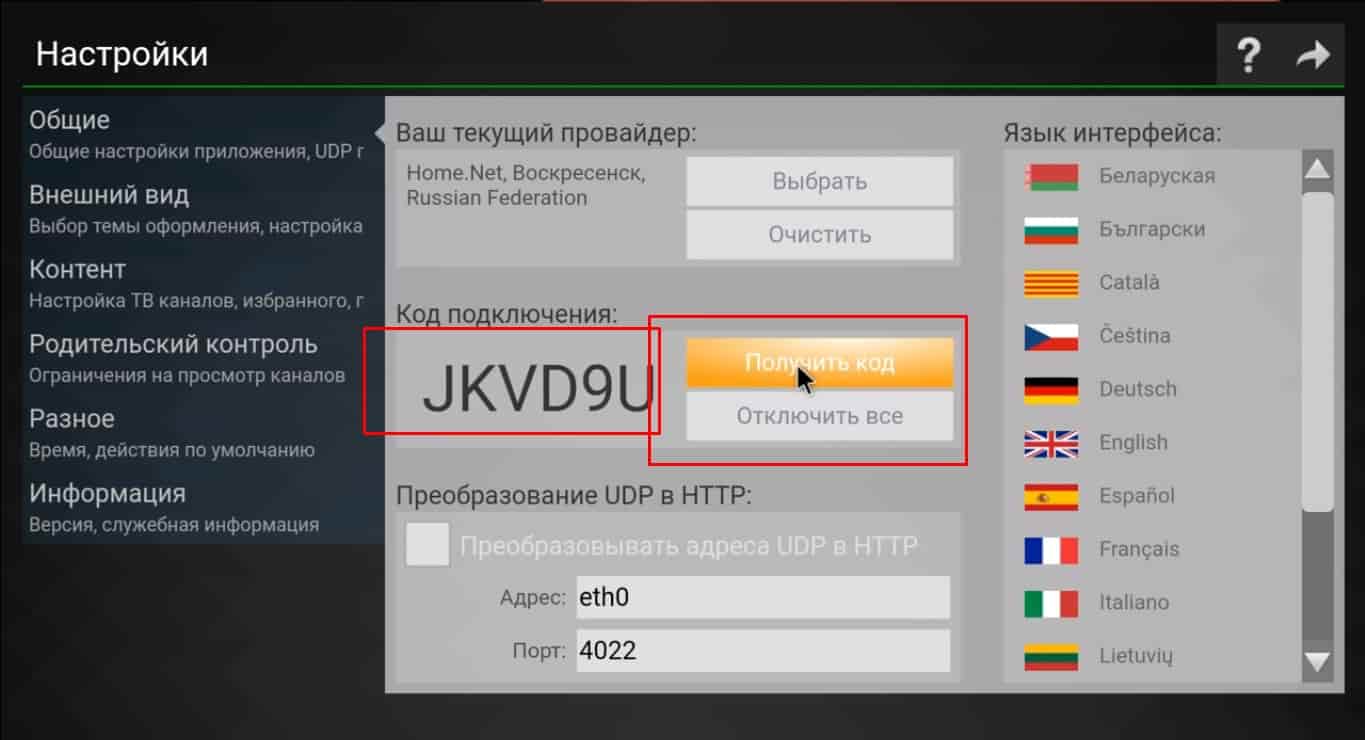
6. Далее, переходим к ноутбуку или компьютеру и заходим на официальный сайт https://ss-iptv.com
7. В пункте «Меню» выбираем вкладку «Пользователям», далее «Редактор плейлиста»
8. В форму справа вводим код подключения, который ЗАПИСАЛИ, и нажимаем «Добавить устройство»
9. Сайт должен распознать ваш телевизор
10. Далее если Вы откроете вкладку «Мой плейлист», вы можете добавить на свой ТВ только один плейлист, который Вы заранее скачали где-нибудь в интернете или у нас на сайте
11. Для этого нужно нажать на кнопку «Открыть» и загрузить выбранный вами плейлист
12. Не забываем нажать на кнопку «Сохранить»
13. На телевизоре в приложении нажимаем на кнопку с двумя стрелочками «Обновить» и пользуемся добавленным плейлистом с каналами. Он так и будет называться — «Мой плейлист»
14. Если Вы хотите добавить ещё несколько плейлистов — заходим обратно на официальный сайт https://ss-iptv.com
15. Если Ваш телевизор уже отключился от сайта, значит заново подключаем через код подключения, как в пунктах 4-8
16. Выбираем вкладку «Внешние плейлисты»
17. Нажимаем кнопку «Добавить элемент»
18. В появившимся окошке в графе «Источник» вводим АДРЕС ССЫЛКИ на плейлист (URL плейлиста). Ссылки на плейлисты Вы так же можете найти на просторах интернета или у нас на сайте в «Меню» во вкладке «Плейлисты»
19. В графе «Отображаемое название» введите название, чтоб было понятнее для вас
20. Нажимаем кнопку «ОК» и кнопку «Сохранить»
21. Обновляем приложение на телевизоре и у Вас должен появиться Ваш новый плейлист с каналами
Таким образом можно добавлять сколько угодно ссылок. Но учтите, чем больше у Вас плейлистов, тем дольше будет загружаться приложение.

Источник: tviptv.ru
Настройка ss iptv на телевизоре lg
оператор связи
- Помощь
- Просмотр IpTV на телевизорах LG
Установка и настройка приложения SS IPTV на телевизор LG под управлением WebOS.
1. Нажать кнопку в виде дома на пульте Ду.
2. Зайдите в магазин приложений LG Content Store (LG Content App или LG Smart World)

3. Выберите Мои приложения (Приложения)

4. Найдите приложение SS IPTV
5. Нажмите «Установить»

6. После установки приложения нажмите «Запустить»
7. В Пользовательском приложении выберите «Согласен»

8. Выберите блок «Провайдер»

9. Выберите канал из списка.

10. Если избражения нет, попробуйте включить в настройках включить функцию UDP to HTTP.
11. В поле введите «Адрес» вашего роутера, ваш роутер должен поддерживать функцию udp proxy.
192.168.0.1 если у вас роутер TP Link.
192.168.1.1 если у вас роутер ASUS, Keenetic.

12. Приятного просмотра.
ВНИМАНИЕ. В феврале 2018 года телевизоры на которых установлена WEBOS 3.0 и выше получили обновление, после установки которого, прекратилась обработка мультикастового трафика, в связи с чем стал невозможен просмотр нашего тв.
Источник: mart.ru